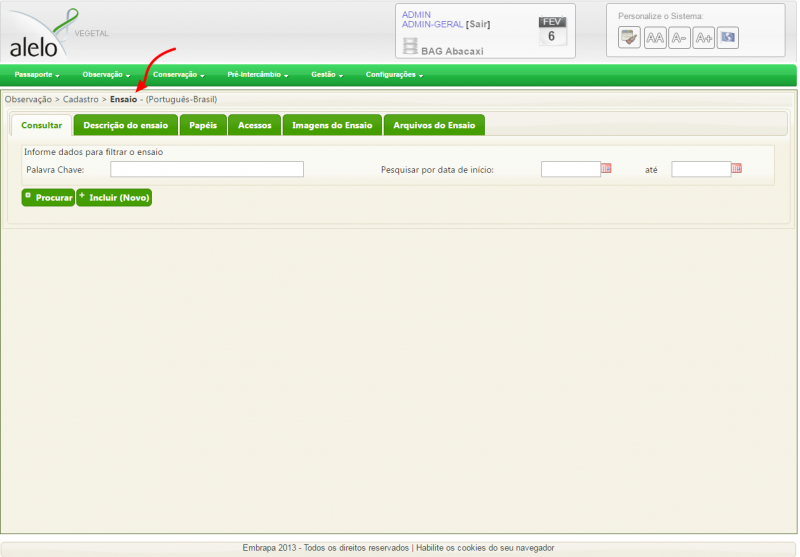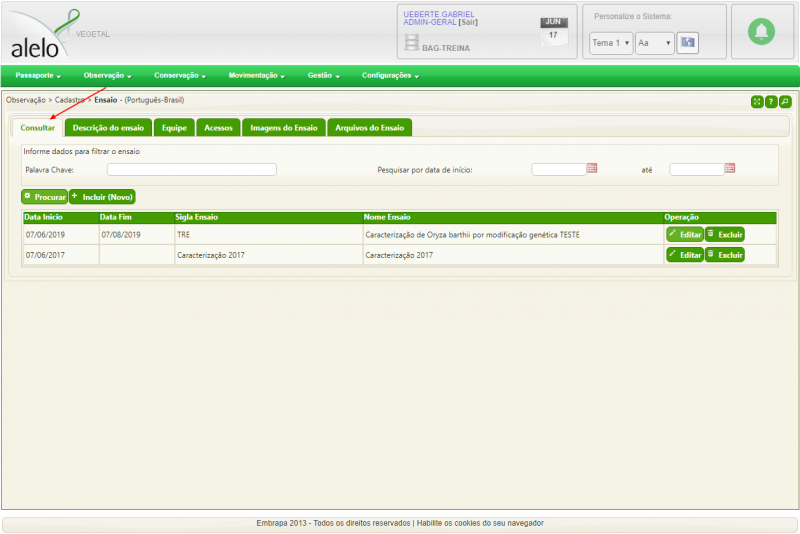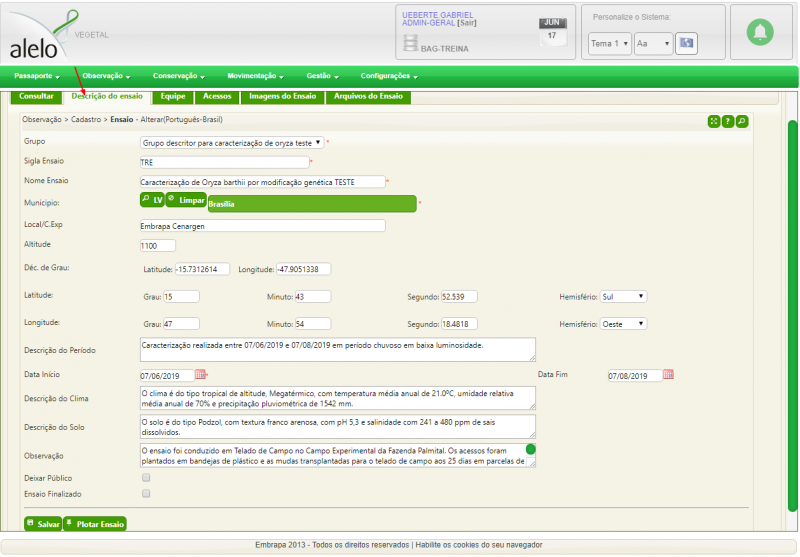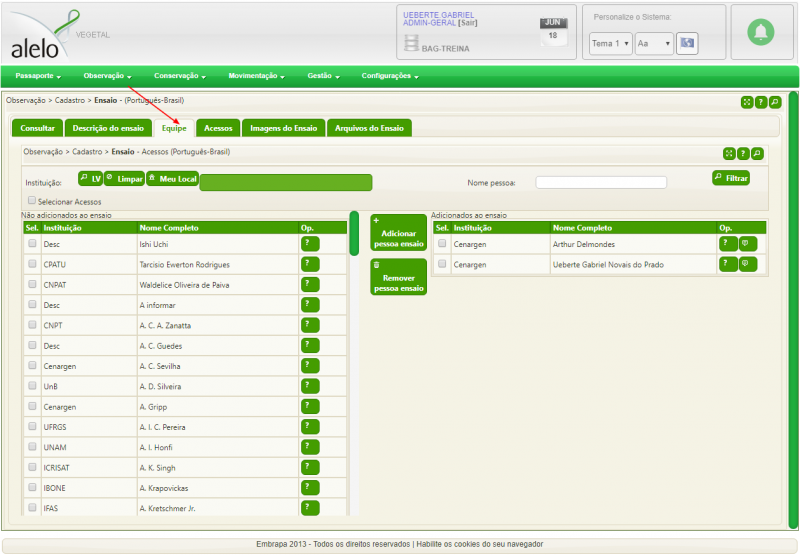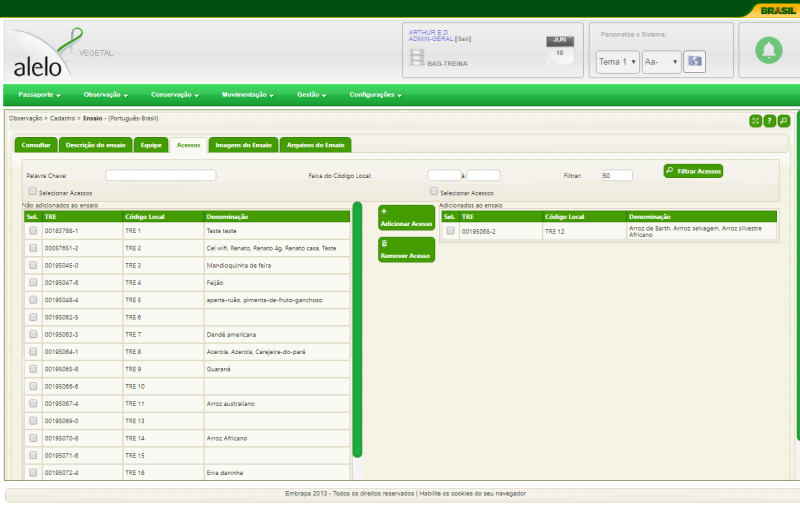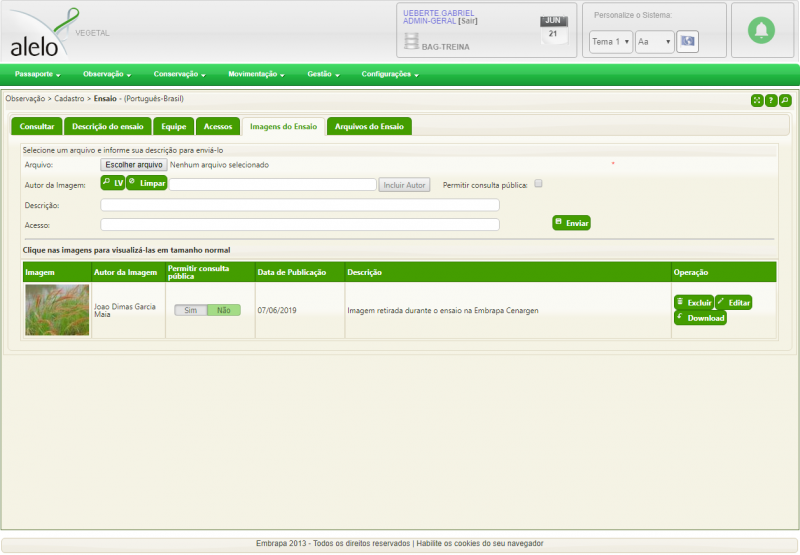Mudanças entre as edições de "AleloVegetal: Cadastro de ensaio de observação"
(→Caixa de arquivo "Escolher arquivo") |
|||
| Linha 174: | Linha 174: | ||
===Botão —Enviar=== | ===Botão —Enviar=== | ||
| − | #'''Objetivo''': | + | #'''Objetivo''': tornar a imagem parte daquele ensaio |
| − | #'''Funcionalidade''': | + | #'''Funcionalidade''': após o clique, a imagem passa a integrar o banco de imagens daquele ensaio |
===Tabela Imagens=== | ===Tabela Imagens=== | ||
Campo de registro da tabela: | Campo de registro da tabela: | ||
| − | #'''Imagem:''' | | + | #'''Imagem:''' | campo que contém imagem daquele ensaio, pode-se pressionar a mesma para expandir o seu tamanho; |
| − | #'''Autor da Imagem:''' | | + | #'''Autor da Imagem:''' | campo de texto que contem o nome do autor daquela imagem; |
| − | #'''Permitir consulta pública:''' | | + | #'''Permitir consulta pública:''' | campo de seleção, com o objetivo de selecionar se a imagem deve ser pública ou não; |
| − | #'''Data de Publicação:''' | | + | #'''Data de Publicação:''' | campo de texto que contem a data na qual aquela imagem foi publicada; |
| − | #'''Descrição''' | | + | #'''Descrição''' | campo de texto que contem breve descrição a respeito daquela imagem; |
| − | #'''Operação''' | | + | #'''Operação''' | Coluna de disposição de botões de edição, exclusão e download da imagem de ensaio cadastrado no sistema (botões –Editar/ –Excluir/ -Download). |
[[Categoria:Sistema AleloVegetal]] | [[Categoria:Sistema AleloVegetal]] | ||
[[Categoria:Módulo Observação]] | [[Categoria:Módulo Observação]] | ||
[[Categoria:Menu Cadastro]] | [[Categoria:Menu Cadastro]] | ||
Edição das 11h12min de 21 de junho de 2019
AleloVegetal: Módulo Observação > Menu Cadastro >
|
No módulo Observação do Sistema AleloVegetal, a tela de visualização da opção ensaio apresenta os seguintes elementos:
Conjunto de seis (6) abas para inserção de informações sobre o ensaio em observação:
- Consultar
- Descrição do ensaio
- Equipe
- Acessos
- Imagens do ensaio
- Arquivos do ensaio
Índice
Aba "Consultar"
A aba "Consultar" apresenta formulários de inclusão de ensaios e pesquisa para consulta de ensaios registrados no sistema. Elementos presentes no formulário:
Campo de preenchimento "Palavra Chave"
- Objetivo: Filtrar o ensaio desejado para geração da tabela;
- Funcionalidade: Usuário digita a palavra chave para limitar a busca do ensaio de interesse.
Campo de preenchimento "Pesquisar por data de início"
- Objetivo: Filtrar o ensaio desejado por data;
- Funcionalidade: Usuário digita as datas afim de limitar a busca somente para aquele período.
Botão "Procurar"
- Objetivo: Gerar tabela a partir da busca da palavra chave informada;
- Funcionalidade: ao clicar, o sistema filtra os acessos que coincidem com a palavra chave e gera uma tabela com suas respectivas informações.
Botão "Editar"
"Aparece após procurar o ensaio"
- Objetivo: abrir formulário de atualização de ensaio;
- Funcionalidade: abre janela de visão do formulário para atualização do ensaio.
Botão "Excluir"
"Aparece após procurar o ensaio"
- Objetivo: excluir ensaio do sistema.
- Funcionalidade: após o clique do usuário no botão, o sistema abre janela de confirmação de operação de exclusão, com alerta ao usuário: “Deseja realmente excluir este registro?”. O usuário precisa confirmar a operação para que o registro seja excluído;
Aba "Descrição do ensaio"
A aba "Descrição do ensaio" apresenta formulários de inclusão de ensaio e suas especificações. Elementos presentes no formulário:
Campos de preenchimento de formulário:
- Grupo: campo para seleção de grupo descritor previamente cadastrado;
- Sigla Ensaio: campo de texto para inserção de nome de sigla ou apelido de identificação de ensaio;
- Nome Ensaio: campo de texto para inserção de nome completo de ensaio;
- Município: dispõe-se de dois botoes, "LV" que após o clique, exibe a lista de valores de municípios previamente cadastrados, e o botão "Limpar", que limpa o valor do município anterior;
- Local/C.Exp: campo de texto para inserção do local no qual foi realizado o ensaio;
- Altitude: campo de texto com objetivo de georreferenciamento, no qual deve ser inserido a altitude na qual foi realizada o ensaio;
- Déc. de Grau: campo de texto com objetivo de georreferenciamento, que contem os campos "Latitude" e "Longitude", no qual deve ser inserido a latitude e longitude no qual foi realizado o ensaio;
- Latitude: campo de texto com objetivo de georreferenciamento, que contem os campos "Grau", "Minuto", "Segundo" e "Hemisfério", que possuem correlação com o campo "Latitude", assim, os valores digitados serão convertidos para latitude e vice versa;
- Longitude: campo de texto com objetivo de georreferenciamento, que contem os campos "Grau", "Minuto", "Segundo" e "Hemisfério", que possuem correlação com o campo "Longitude", assim, os valores digitados serão convertidos para longitude e vice versa;
- Descrição do Período: campo de texto para inserção da descrição do período no qual foi realizado o ensaio;
- Data Início: campo de texto para inserção da data no qual o ensaio foi iniciado;
- Data Fim: campo de texto para inserção da data no qual o ensaio foi finalizado, caso o mesmo tenha sido finalizado;
- Descrição do Clima: campo de texto para inserção de descrição do clima no qual foi realizado o ensaio;
- Descrição do Solo: campo de texto para inserção de descrição do solo no qual foi realizado o ensaio;
- Observação: campo de texto para inserção de possíveis observações a cerca do ensaio.
Campos de opções do formulário:
- Deixar Público: campo de seleção com a finalidade de deixar disponível para consulta publica ou não o ensaio.
- Ensaio Finalizado: campo de seleção com a finalidade de informar se o ensaio já foi finalizado ou não.
Botão —Salvar
Utilizado para Salvar o registro de novo ensaio .
Botão —Plotar Ensaio
Utilizado para demonstrar onde fica localizado o ensaio no mapa, podendo exportar o mapa como imagem e visualizar as especificações do ensaio pressionando o indicador do mesmo.
Aba "Equipe"
A aba "Equipe" apresenta formulários de inclusão de equipe a um ensaio e suas especificações. Elementos presentes no formulário:
Botão-LV (Listar Valores)
- Objetivo: listar valores de registros de ensaio cadastrados no sistema.
- Funcionalidade: ao clicar no botão, o sistema abre janela para consulta de registros disponíveis. É possível digitar parte de nome e efetuar consulta, selecionar uma das instituiçoes apresentados no resultado da busca de valores e selecioná-lo.
Botão —Limpar
- Objetivo: limpar o campo de instituição;
- Funcionalidade: ao clicar no botão Limpar,as informações do campo instituição serão removidas.
Botão —Meu Local
- Objetivo: preencher o campo instituição com o seu local atual;
- Funcionalidade: ao clicar no botão Meu Local o campo será preenchido com o seu local.
Botão —Filtrar
- Objetivo: limitar pesquisa para termos informados no campo Nome pessoa;
- Funcionalidade: ao clicar no botão Filtrar os termos da tabela equipe serão relacionados aos termos informados no campo Nome pessoa.
Botão —Adicionar pessoa ensaio
- Objetivo: adicionar novos membros ao respectivo ensaio;
- Funcionalidade: após selecionar o membro, pressiona-se o botão Adicionar pessoa ensaio para adicionar a mesma ao respectivo ensaio.
Botão —Remover pessoa ensaio
- Objetivo: remover membro de seu respectivo ensaio;
- Funcionalidade: após selecionar o membro no ensaio, pressiona-se o botão Remover pessoa ensaio para remover a mesma de seu respectivo ensaio.
Campo de preenchimento "Nome pessoa"
- Objetivo: informar os termos a serem filtrados;
- Funcionalidade: após o informe do nome, deve-se pressionar o botão Filtrar, para aplicar o nome informado como filtro.
Campo de seleção —Selecionar Acessos
- Objetivo: selecionar todos os acessos atuais da tabela acessos;
- Funcionalidade: após a seleção, todos os acessos atuais são selecionados.
Tabela Equipe
Campo de registro da tabela:
- Sel: | campo para seleção de membro, após selecionar o campo, indicará o membro a ser futuramente adicionado ao ensaio;
- Instituição: | campo de texto que indica a respectiva instituição do membro;
- Nome pessoa: | campo de texto que indica o nome completo do membro;
- Op.: | Coluna de disposição do botão de detalhes da pessoa cadastrado no sistema.
Aba "Acessos"
A aba "Equipe" apresenta formulários de inclusão de acessos a um ensaio e suas especificações. Elementos presentes no formulário:
Campo de preenchimento "Palavra Chave"
- Objetivo: informar as palavras a serem filtradas;
- Funcionalidade: após o informe a palavra, deve-se pressionar o botão Filtrar Acessos, para aplicar o nome informado como filtro.
Campo de preenchimento "Faixa do Código Local"
- Objetivo:
- Funcionalidade:
Campo de preenchimento "Filtrar"
- Objetivo: informar a quantidade de acessos a ser exibido;
- Funcionalidade: após o informe da quantidade, deve-se pressionar o botão Filtrar Acessos, para aplicar o nome informado como filtro.
Botão —Filtrar Acessos
- Objetivo: limitar pesquisa para termos informados nos campos Palavra Chave, Faixa do Código Local,Filtrar;
- Funcionalidade: ao clicar no botão Filtrar Acessos os termos da tabela equipe serão relacionados aos termos informados no campo Palavra Chave, Faixa do Código Local,Filtrar;
Botão —Adicionar Acesso
- Objetivo: adicionar novos acessos ao respectivo ensaio;
- Funcionalidade: após selecionar o acesso, pressiona-se o botão Adicionar acesso para adicionar a mesma ao respectivo ensaio.
Botão —Remover Acessos
- Objetivo: remover acesso de seu respectivo ensaio;
- Funcionalidade: após selecionar o acesso no ensaio, pressiona-se o botão Remover Acesso para remover o mesmo de seu respectivo ensaio.
Campo de seleção —Selecionar Acessos
- Objetivo: Selecionar todos os acessos atuais da tabela acessos;
- Funcionalidade: após a seleção, todos os acessos atuais são selecionados.
Tabela Acessos
Campo de registro da tabela:
- Sel: | campo para seleção de membro, após selecionar o campo, indicará o membro a ser futuramente adicionado ao ensaio;
- TRE: | Código Embrapa, definido por sistema;
- Código Local: | campo de texto que indica o código local do acesso;
- Denominação: | campo de texto que indica a denominação do acesso no sistema;
Aba "Imagens do Ensaio"
Caixa de arquivo "Escolher arquivo"
- Objetivo: selecionar a imagem desejada relacionada ao acesso;
- Funcionalidade: após o clique, abre-se uma janela dos arquivos presentes no computador, após selecionar a imagem, pressiona-se o botão "Abrir" para a seleção da mesma.
Campo de preenchimento "Autor da Imagem"
- Objetivo: creditar o autor da imagem relacionada;
- Funcionalidade: pressiona-se o botão "LV"(Lista de valores) para seleção de autor, caso o mesmo não se encontre disponível, deve-se preencher o campo disponibilizado com o nome do mesmo, e pressionar o botão "Incluir Autor".
Campo de preenchimento "Descrição"
- Objetivo: descrever informações a respeito daquela imagem;
- Funcionalidade: campo de texto com a finalidade de receber descrição de imagem.
Botão —Enviar
- Objetivo: tornar a imagem parte daquele ensaio
- Funcionalidade: após o clique, a imagem passa a integrar o banco de imagens daquele ensaio
Tabela Imagens
Campo de registro da tabela:
- Imagem: | campo que contém imagem daquele ensaio, pode-se pressionar a mesma para expandir o seu tamanho;
- Autor da Imagem: | campo de texto que contem o nome do autor daquela imagem;
- Permitir consulta pública: | campo de seleção, com o objetivo de selecionar se a imagem deve ser pública ou não;
- Data de Publicação: | campo de texto que contem a data na qual aquela imagem foi publicada;
- Descrição | campo de texto que contem breve descrição a respeito daquela imagem;
- Operação | Coluna de disposição de botões de edição, exclusão e download da imagem de ensaio cadastrado no sistema (botões –Editar/ –Excluir/ -Download).